📝 [cmd.ms] la ligne de commande de Microsoft Cloud !
![📝 [cmd.ms] la ligne de commande de Microsoft Cloud !](https://365tips.be/wp-content/uploads/2022/10/image-95.png?v=1666852498)
Plusieurs membres de la communauté se sont déjà engagés à créer un portail pour tous les portails. Merill Fernando, chef de produit senior chez Microsoft, en a créé un autre.
Dans ce l'article article vous pouvez déjà trouver les portails 365tips les plus recherchés. Merill a fait un bel aperçu via CMD.MS
Visitez le site web [cmd.ms]
En naviguant vers [cmd.ms], vous arriverez à la page ci-dessous.
À partir de là, vous pouvez cliquer sur Azure Active Directory, Microsoft 365 admin centre, Azure, Intune, Defender, Sentinel, Exchange, SharePoint, Teams, OneDrive, Power BI, Power Platform, Yammer, Graph Explorer, Purview, Incidents, Hunting, Action Centre, Explorer, App Registrations, groups, users, devices, external identities, conditional access, adfs, legacy MFA, Sign-in logs, MFA unblock, et plusieurs autres portails.
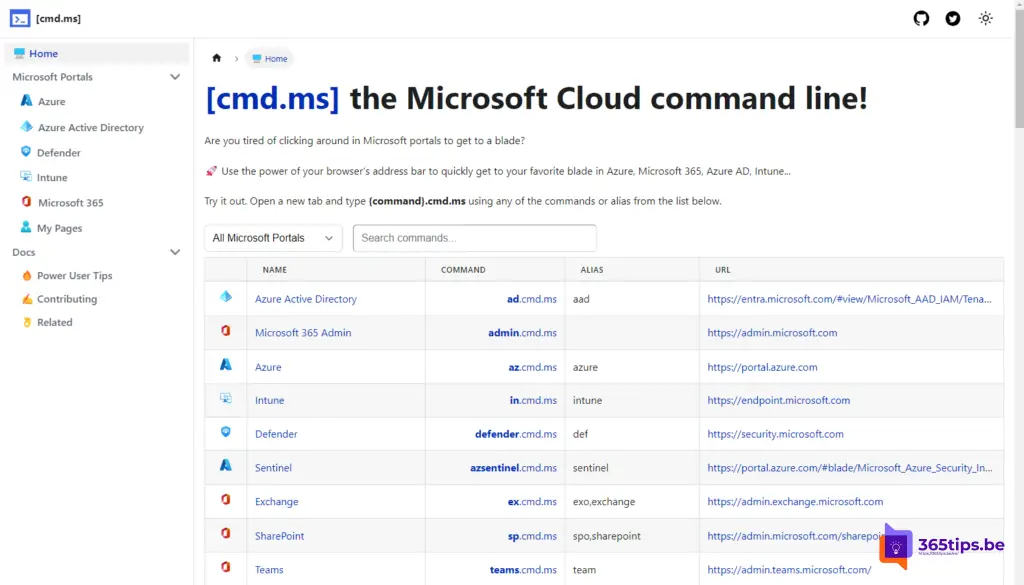
Naviguer sur [cmd.ms] via la barre latérale gauche
Sous le titre principal de Microsoft Portal, vous trouverez les sous-titres suivants : Azure, Azure Active Directory, Defender, Intune, Microsoft 365 et My Pages.
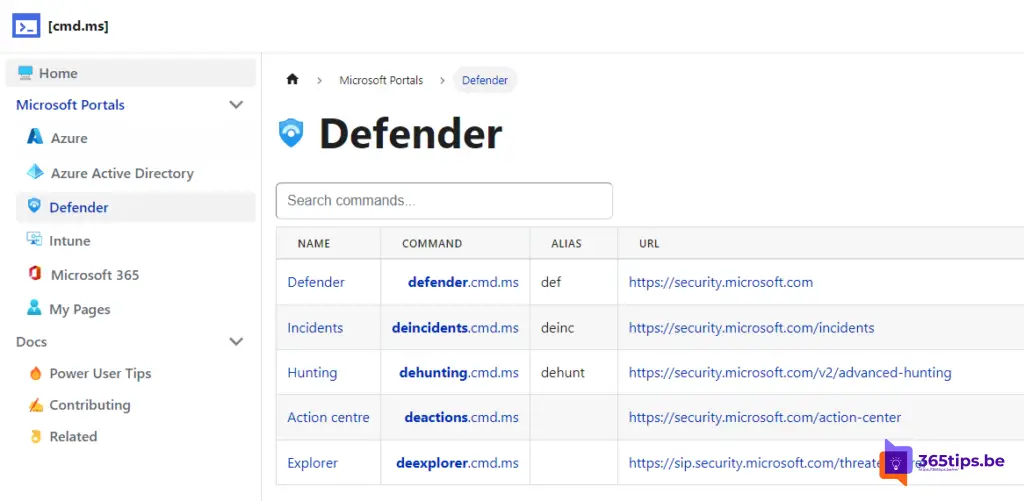
Utiliser l'autocomplétion dans la barre d'adresse
Vous pouvez installer l'extension de navigateur [cmd.ms] pour obtenir la prise en charge de la saisie semi-automatique de toutes les commandes directement dans la barre d'adresse, ce qui vous évitera d'avoir à taper .cmd.ms à chaque fois que vous effectuez une recherche.
Une fois l'extension installée, vous pouvez
- Ouvrir un nouvel onglet
- Tapez c et appuyez sur ESPACE ou TAB
- Tapez le raccourci cmd.ms. par exemple, utilisateurs
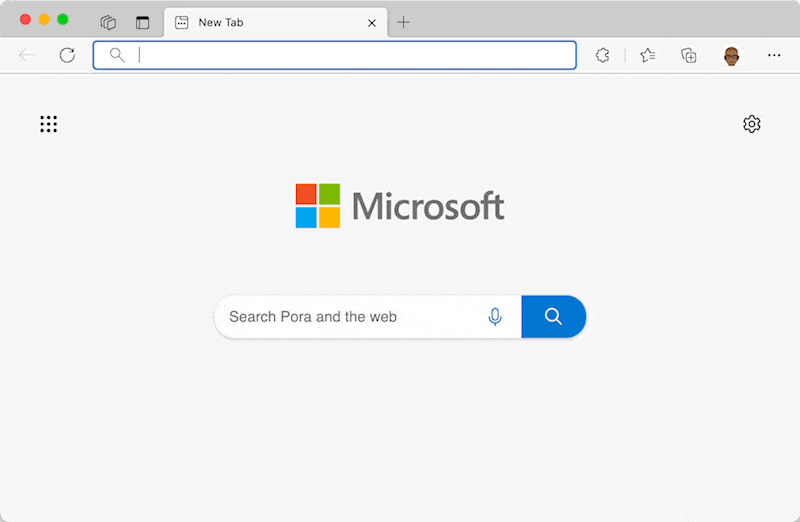
Lisez aussi notre page web avec tous les portails Microsoft les plus utilisés.
Découvrez cette vue d'ensemble des portails Microsoft 365 les plus utilisés.